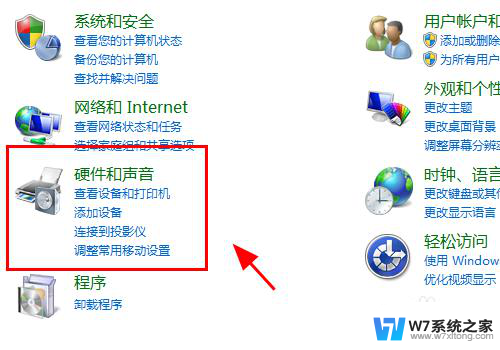电脑机箱连接显示器的线 电脑主机与显示器连接方法
电脑机箱连接显示器的线是实现电脑主机与显示器通信的关键,正确的连接方法能够确保信号传输的稳定性和清晰度,让用户在使用电脑时获得更好的体验。在连接电脑主机与显示器时,需要根据不同的接口类型和线缆规格进行选择,同时注意连接的插口位置和方向,以避免因连接不当导致的信号中断或不良影响。只有正确连接了电脑主机与显示器的线,用户才能享受到流畅的电脑操作和清晰的显示效果。
操作方法:
1.第一步,我们先在显示器上接上VGA线。接上后要把后面的两个螺丝固定。固定主要是担心在移时造成连接线脱落。(注意VGA线的接口是梯形,接上时要注意,反过来是接不上去的。)如图:



2.然后把VGA线的另一端接电脑主机,如图:


3.接下来给显示器接上电源线,(注意只是和显示器想连。电源线另一端先别接上插座,等所有连接完成后再通电。)如图:

4.接下来我们给主机接上鼠标,如图:


5.接下把键盘也连接上。(注意,绿色的是鼠标,紫色的是键盘。同时注意鼠标和键盘插头内部针脚要和接口内针孔的位置对准才能插入。)如图:

6.再接下来,我们把网线一端接电脑主机的RJ45接口。然后另一端接交换机或路由器或调制解调器。


7.接下来,我们把主机的电源线接上,如图:

8.接下来就可以把主机和显示器的电源插头接上插座给主机和显示器通电了。就可以正常开机与使用了。
以上就是关于电脑机箱连接显示器的线的全部内容,如果有遇到相同情况的用户,可以按照小编的方法来解决。